MODEL: MX-M282N MX-M362N MX-M452N MX-M502N DIGITÁLNÍ MULTIFUNKČNÍ SYSTÉM ÚVODNÍ NÁVOD. Tento návod mějte vždy při ruce pro případnou potřebu.
|
|
|
- Milan Macháček
- před 8 lety
- Počet zobrazení:
Transkript
1 MODEL: MX-M282N MX-M362N MX-M452N MX-M502N DIGITÁLNÍ MULTIFUNKČNÍ SYSTÉM ÚVODNÍ NÁVOD Tento návod mějte vždy při ruce pro případnou potřebu.
2 Upozornění! Pro úplné odpojení od elektrické sítě vytáhněte zástrčku napájecího kabelu ze zásuvky. Elektrická zásuvka musí být blízko zařízení a musí být snadno přístupná. Pro dodržení norem EMC musí být u tohoto zařízení použity stíněné kabely rozhraní. EMC (tento stroj a přídavná zařízení) Varování: Kopírovací stroj představuje výrobek třídy A. Je-li stroj provozován v domácnostech, může způsobovat rušení jiných zařízení a uživatel proto musí provést odpovídající opatření. Tento stroj obsahuje software s moduly, vyvinutými skupinou Independent JPEG Group. Tento výrobek obsahuje technologii Adobe Flash společnosti Adobe Systems Incorporated. Copyright Adobe Macromedia Software LLC. Všechna práva rezervována.
3 LICENČNÍ SOUHLAS Když instalujete software z CD-ROM, objeví se LICENČNÍ SOUHLAS. Použitím všech nebo libovolné části softwaru na CD-ROM nebo ve stroji souhlasíte s dodržováním podmínek LICENČNÍ SOUHLAS. Výrobky nesoucí označení ENERGY STAR byly navrhnuté tak, aby vysoce efektivním využíváním energie chránily životní prostředí. Výrobky, splňující požadavky směrnice ENERGY STAR jsou označeny logem výše. Výrobky bez tohoto loga požadavky směrnice ENERGY STAR nesplňují. Záruka Přesto, že byla vyvinuta maximální snaha připravit tento dokument tak aby byl co nejpřesnější a nejužitečnější, firma SHARP Corporation neposkytuje záruku jakéhokoliv druhu na obsah tohoto dokumentu. Všechny informace zde uvedené mohou být předměntem změny bez předchozího upozornění. Firma SHARP nenese odpovědnost za jakoukoliv ztrátu nebo škodu, přímou nebo nepřímou, která vyplývá nebo má vztah k používání tohoto návodu k obsluze. Copyright SHARP Corporation Všechna práva vyhrazena. Reprodukce, úprava nebo překlad bez předchozího písemného povolení je zakázáno, kromě vyjímek povolených ustanoveními autorského zákona. 1
4 Obsah VÝSTRAHY Symboly použité v tomto návodu Poznámky k napájení Poznámky k instalaci Spotřební materiál Poznámky k manipulaci Upozornění pro laser NÁVODY K OBSLUZE A JAK JE POUŽÍVAT PŘÍSTUP K WEBOVÉMU SERVERU STROJE Otevření webových stránek Stažení návodu k obsluze ZJIŠTĚNÍ IP ADRESY NÁZVY ČÁSTÍ A FUNKCE VNĚJŠEK VNITŘEK AUTOMATICKÝ PODAVAČ DOKUMENTŮ A SKLO PRO DOKUMENTY BOČNÍ A ZADNÍ STRANA OVLÁDACÍ PANEL ZAPNUTÍ A VYPNUTÍ VKLÁDÁNÍ ORIGINÁLŮ Použití automatického podavače dokumentů Použití skla pro dokumenty POUŽITELNÝ PAPÍR VLOŽENÍ PAPÍRU DO ZÁSOBNÍKU Názvy jednotlivých zásobníků Vložení papíru do zásobníku Změna nastavení zásobníku Vložení papíru do dalších zásobníků PŘED INSTALACÍ SOFTWARU DISKY CD-ROM A SOFTWARE OVĚŘOVÁNÍ SYSTÉMOVÝCH POŽADAVKŮ.. 28 PŘIPOJENÍ STROJE INSTALACE V PROSTŘEDÍ WINDOWS OTEVŘENÍ OBRAZOVKY VOLBY SOFTWARE (PRO VEŠKERÉ SOFTWARE) INSTALACE OVLADAČE TISKÁRNY / OVLADAČE PC-FAX ÚDRŽBA PRAVIDELNÁ ÚDRŽBA VÝMĚNA TONEROVÝCH KAZET VÝMĚNA ODPADNÍ NÁDOBKY NA TONER VÝMĚNA KAZETY RAZÍTKA ODSTRANĚNÍ ZASEKNUTÍ SPOTŘEBNÍ MATERIÁLY PARAMETRY Parametry zařízení / parametry kopírky Rychlosti nepřetržitého kopírování Okolní prostředí Koncentrace emisí (měřeno podle RAL UZ-122: Edition Jan. 2006) Hlučnost (měřeno podle ISO7779) Parametry automatického podavače dokumentů (MX-RP11) Parametry jednotky výstupního zásobníků (pravý zásobník) PRO ADMINISTRÁTORA ZAŘÍZENÍ Tovární nastavení hesel Předávání všech odeslaných a přijatých dat administrátorovi (funkce správy dokumentů) Ochranné známky Poznámka: Popisy v tomto návodu předpokládají, že na stroji MX-M502N je nainstalován automatický podavač dokumentů, pravý výstupní zásobník a stojánek/přihrádka na papír 2 x 500 listů. Výklad v tomto návodu přepokládá, že umíte pracovat s PC s Windows nebo počítačem Macintosh. Informace o vašem operačním systému najdete v návodu k operačnímu systému nebo využijte online nápovědu. Ukázky oken a postupy v tomto návodu jsou se týkají přednostně Windows Vista v prostředí Windows. Okna se mohou lišit podle verze operačního systému. Tento návod obsahuje odkazy na faxové funkce. Tyto funkce však nejsou v některých zemích nebo regionech dostupné. Tento návod obsahuje popis ovladače PC-Fax a ovladače PPD. Ovladač PC-Fax a PPD však není v některých zemích nebo regionech dostupný a neobjevuje se v nabídce softwaru k instalaci. V tomto případě, pokud chcete používat tyto ovladače, doporučujeme nainstalovat prosím verzi v angličtině (English). Na přípravu tohoto návodu bylo vynaloženo nemalé úsilí. Máte-li nějaké poznámky nebo dotazy týkající se návodu, kontaktujte prosím prodejce nebo nejbližší autorizované servisní středisko. Tento produkt prošel přísnou kontrolou kvality a prohlídkami. Pokud však přesto zjistíte nějakou závadu nebo jiný problém, kontaktujte prosím prodejce nebo nejbližší autorizované servisní středisko. Mimo zákonem stanovených případů není firma SHARP odpovědná za závady, které nastanou při použití produktu nebo jeho doplňků, nebo za poruchy způsobené nesprávnou obsluhou produktu nebo jeho doplňků nebo jiné nezdary nebo škody, které nastanou použitím produktu. 2
5 VÝSTRAHY Symboly použité v tomto návodu Pro zajištění bezpečného používání stroje se v tomto návodu používají různé symboly. Symboly pro bezpečnost jsou klasifikovány dle popisu níže. Při čtení tohoto návodu tedy dbejte na řádné porozumění těmto symbolům. Symbol VAROVANÍ UPOZORNĚNÍ Význam Upozorňuje na nebezpečí ohrožení života nebo vážného poranění. Upozorňuje na nebezpečí poranění nebo poškození majetku. Význam symbolů Symbol Význam Symbol Význam Symbol Význam POZOR! HORKÉ ZAKÁZANÉ ČINNOSTI POVINNÉ ČINNOSTI NEBEZPEČÍ SKŘÍPNUTÍ DBEJTE OPATRNOSTI NEROZEBÍREJTE Poznámky k napájení VAROVANÍ Dbejte na to, aby byla síťová napájecí šňůra připojena jen do zásuvky, která odpovídá napěťovým a proudovým požadavkům. Ujistěte se též, že je zásuvka řádně uzemněna. Pro připojení dalších zařízení do stejné zásuvky nepoužívejte prodlužovací šňůry nebo rozbočovače. Použití nevhodného napájení může způsobit požár nebo úraz elektrickým proudem. *Požadavky na napájení viz typový štítek v levém spodním rohu na levé straně stroje. Napájecí šňůru nepoškozujte nebo nijak neupravujte. Pokládání těžkých předmětů na přívodní šňůru, natahování šňůry nebo její silné ohýbání šňůru poškodí, což může způsobit požár nebo úraz elektrickým proudem. Nedotýkejte se napájecí přívodní šňůry vlhkýma rukama. Mohlo by dojít k úrazu elektrickým proudem. UPOZORNĚNÍ Při vytahování síťové napájecí šňůry za šňůru netahejte. Tah za šňůru by mohl způsobit obnažení nebo přetržení vodičů a toto by mohlo vést ke vzniku požáru nebo úrazu elektrickým proudem. Pokud nebudete stroj delší dobu používat, vytáhněte pro bezpečnost napájecí síťovou šňůru ze zásuvky. Při přesouvání stroje vypněte hlavní vypínač a vytáhněte napájecí síťovou šňůru ze zásuvky ještě před přesouváním stroje. Mohlo by dojít k poškození napájecí síťové šňůry a tím ke vzniku nebezpečí požáru nebo úrazu elektrickým proudem. 3
6 VÝSTRAHY Poznámky k instalaci UPOZORNĚNÍ Stroj neinstalujte na nestabilní nebo šikmý povrch. Stroj instalujte na povrch, který unese hmotnost stroje. Hrozilo by nebezpečí úrazu v důsledku pádu nebo převrácení stroje. Pokud se bude instalovat volitelné příslušenství, neinstalujte ho na nerovný povrch, šikmý povrch nebo povrch jinak nestabilní. Existovalo by nebezpečí sklouznutí, pádu a převrácení. Výrobek instalujte na plochý, stabilní povrch, který unese hmotnost zařízení. (Hmotnost s nainstalovaným příslušenstvím: asi 95 kg (209,4 lbs.)) Stroj neinstalujte na vlhké nebo prašné místo. Zde existuje možnost vzniku požáru a úrazu elektrickým proudem. Pokud se dostane prach do stroje, mohou být na kopiích nečistoty a může dojít k poruše stroje. Místa, která jsou extrémě horká, studená, vlhká nebo suchá (v blízkosti topení, zvlhčovačů vzduchu, klimatizací a podobně) Po nainstalování stroje musí být stavěcí nožičky (4) spuštěny na podlahu, aby došlo k zajištění stroje (zabránění jeho pohybu). Nožičkami otáčejte ve směru zajištění, dokud nejsou v pevném kontaktu s podlahou. Pokud je třeba stroj přesunout kvůli reorganizaci kanceláře nebo z jiného důvodu, nožičky vyšroubujte nahoru nad podlahu, vypněte napájení a potom stroj přesuňte. (Po přesunutí stroje nožičky opět spusťte dolů Nožička a stroj tak znovu zajistěte.) Zajištění Uvolnění Místa vystavená přímému slunečnímu svitu Mohlo by docházet k deformaci plastových dílů a to se projevit jako nečistoty na kopiích. Místa s čpavkovými výpary Instalace stroje v blízkosti diazo kopírovacího stroje může mít za následek nečisté kopie. Papír může navlhnout a uvnitř stroje se může vytvořit kondenzace, což způsobí záseky papíru a nečistoty na kopiích. Okolní prostředí (strana 47) Jestliže se v místnosti používá zvlhčovač vzduchu, používejte v tomto zvlhčovači jen destilovanou vodu. Při používání vody z kohoutku budou rozprašovány různé minerály a nečistoty, a tyto by se mohly shromažďovat uvnitř stroje a projevovat se jako nečistoty na kopiích. 4
7 VÝSTRAHY Poznámky k instalaci (pokračování) UPOZORNĚNÍ Stroj neinstalujte na místo se špatným větráním. Stroj nainstalujte tak, aby výstup vzduchu ze stroje nesměřoval přímo na osoby. Při chodu stroje vzniká malé množství ozónu. Toto množství je ale tak malé, že nemůže způsobit žádné zdravotní potíže. V současné době doporučená hodnota dlouhodobého vystavení se vlivu ozónu je 0,1 ppm (0,2 mg/m 3 ) kalkulována jako 8-hodinová průměrná koncentrace. Protože ale může mít toto malé množství postřehnutelný zápach, doporučuje se umístit stroj na dobře větrané místo. Vzdálenost od stěny Kolem stroje ponechte dostatečný prostor pro zajištění servisu a pro řádnou ventilaci. (Stroj by neměl být vzdálen od stěn méně, než jsou vzdálenosti uvedené na nákresu níže. Uvedené vzdálenosti platí pro případ, když není nainstalován sedlový sešívací finišer a velkokapacitní zásobník papíru.) 30 cm (11-13/16") 30 cm (11-13/16") 45 cm (17-23/32") Místa s vibracemi. Během provozu se uvnitř stroje vytváří malé množství ozónu. Vytvořené množství ozónu je ale tak malé, že není zdraví škodlivé; během dlouhého kopírování může být nicméně cítit nepříjemný zápach a proto by měl být stroj nainstalován v místnosti s ventilací nebo okny, aby byla zajištěna dostatečná cirkulace vzduchu. (Zápach by mohl příležitostně způsobovat bolesti hlavy.) * Stroj nainstalujte tak, aby lidé nebyli přímo vystaveni výstupu vzduchu ze stroje. Při instalaci v blízkosti okna dbejte na to, aby nebyl stroj vystaven přímému slunečnímu svitu. Vibrace by mohly způsobit chybný chod stroje. Ve stroji je zabudován pevný disk. Stroj proto chraňte před nárazy nebo vibracemi. Zejména se strojem nikdy nepohybujte, je-li zapnutý. Pro snadné připojení by měl být stroj nainstalován v blízkosti přístupné elektrické zásuvky. Stroj připojte do elektrické zásuvky, kterou nepoužívají žádné jiné elektrické spotřebiče. Je-li do stejné zásuvky připojen světelný zdroj, jeho světlo může kolísat. Spotřební materiál UPOZORNĚNÍ Tonerovou kazetu nevhazujte do ohně. Toner by se mohl rozlétnout a způsobit popálení. Tonerovou kazetu skladujte mimo dosah dětí. 5
8 VÝSTRAHY Poznámky k manipulaci VAROVANÍ Na stroj nepokládejte nádobku s vodou nebo jinou kapalinou nebo kovový předmět, který by mohl spadnout do stroje. Pokud dojde k vylití kapaliny nebo vniknutí předmětu do stroje, může dojít k požáru nebo úrazu elektrickým proudem. Nesundávejte kryty stroje. Části s vysokým napětím uvnitř stroje mohou způsobit úraz elektrickým proudem. Stroj žádným způsobem neupravujte. Mohlo by dojít ke zranění osob nebo poškození stroje. Na čistění stroje nepoužívejte hořlavé spreje. Jestliže přijde plyn ze spreje do kontaktu s horkými elektrickými součástkami nebo fixační jednotkou uvnitř stroje, může dojít ke vzniku požáru nebo k úrazu elektrickým proudem. Pokud si všimnete kouře, divného zápachu nebo jiné abnormality, stroj nepoužívejte. Používání stroje za tohoto stavu může vést ke vzniku požáru nebo k úrazu elektrickým proudem. Okamžitě vypněte hlavní vypínač stroje a vytáhněte napájecí šňůru ze zásuvky. Zavolejte vašemu prodejci nebo do nejbližšího autorizovaného servisního střediska. Jestliže začíná bouřka, vypněte hlavní vypínač stroje a vytáhněte napájecí šňůru ze zásuvky, aby se předešlo úrazu elektrickým proudem a požáru důsledkem blesku. Pokud se do stroje dostane kovový předmět nebo kapalina, vypněte hlavní vypínač stroje a vytáhněte napájecí šňůru ze zásuvky. Zavolejte vašemu prodejci nebo do nejbližšího autorizovaného servisního střediska. Používání stroje za tohoto stavu může vést ke vzniku požáru nebo k úrazu elektrickým proudem. UPOZORNĚNÍ Nedívejte se přímo do světelného zdroje. Mohlo by dojít k poškození vašeho zraku. Neblokujte ventilační otvory na stroji. Stroj neinstalujte na místo, kde by došlo k zablokování ventilačních otvorů. Zablokování ventilačních otvorů by způsobilo nárůst teploty uvnitř stroje a zvýšilo by se nebezpečí vzniku požáru. Fixační jednotka a oblast výstupu papíru jsou horké. Při vytahování zaseknutého papíru se proto fixační jednotky a oblasti výstupu papíru nedotýkejte. Dbejte opatrnosti, aby nedošlo k popálení se. Při zakládání papíru, vytahování zaseknutého papíru, provádění údržby, zavírání předních a bočních krytů a zasouvání a vysouvání zásobníků papíru dbejte na to, aby nedošlo ke skřípnutí vašich prstů. Fixační jednotka Zařízení disponuje funkcí ukládání dokumentů, která ukládá data na pevný disk zařízení. Uložené dokumenty mohou být podle potřeby vyvolány a vytištěny nebo přeneseny. Pokud nastane závada pevného disku, nebude již možné uložená data dokumentů vyvolat. Abyste zabránili ztrátě důležitých dokumentů z důvodu náhodného výskytu chyby na disku, uchovávejte originály důležitých dokumentů nebo je ukládejte i jinde. Kromě výjimek vymezených zákonem nenese Sharp Corporation žádnou zodpovědnost za jakékoliv škody způsobené ztrátou dat uložených dokumentů. 6
9 VÝSTRAHY Upozornění pro laser Vlnová délka Časování impulsů (Severní Amerika a Evropa) Výstupní výkon 790 nm ± 10 nm MX-M282N/MX-M362N: 11,9 µs ± 33,0 ns /7 mm MX-M452N/MX-M502N: 9,4 µs ± 25,6 ns /7 mm Max. 0,6 mw (LD1+ LD2) Upozornění Použití jiného řízení, jiné nastavování nebo používání jiných postupů než zde uvedených by mohlo vést ke vzniku nebezpečného světelného vyzařování. Toto digitální zařízení patří do třídy CLASS 1 LASER PRODUCT (IEC Edition ) ZAJIŠTĚNÍ BEZPEČNOSTI Toto digitální zařízení patří do třídy 1 a splňuje požadavky 21 CFR a norem CDRH. To znamená, že zařízení nevytváří žádné nebezpečné laserové záření. Pro vaši bezpečnost nicméně dbejte na upozornění níže. Nesundávejte kryty stroje, ovládací panel ani žádné jiné zábrany. Vnější kryty stroje obsahují několik bezpečnostních spínačů. Nezapínejte tyto bezpečnostní spínače pomocí klínů nebo jiných předmětů. "LIKVIDACE BATERIE" TENTO PRODUKT OBSAHUJE LITHIOVOU ZÁLOŽNÍ BATERII PRIMÁRNÍ PAMĚTI, KTERÁ MUSÍ BÝT ŘÁDNĚ ZLIKVIDOVÁNA. O POMOC PŘI LIKVIDACI TÉTO BATERIE POŽÁDEJTE PROSÍM VAŠEHO PRODEJCE SHARP NEBO ZÁSTUPCE AUTORIZOVANÉHO SERVISU. Uváděné pokyny platí též pro dodaná volitelná příslušenství. 7
10 NÁVODY K OBSLUZE A JAK JE POUŽÍVAT Se strojem je dodáván tištěný návod k obsluze a návod ve formátu PDF. Tištěné návody Tato část obsahuje upozornění pro bezpečné používání, názvy částí a funkcí, popis instalace základního software, postupy pro vyjmutí zaseknutého papíru a postupy pro denní údržbu. Podrobnosti k používání stroje naleznete v návodu ve formátu PDF. Úvodní návod (tento návod) Návody ve formátu PDF Návod ve formátu PDF poskytuje podrobné vysvětlení funkcí, které může stroj provádět. Návod k obsluze je možné si stáhnout z webové stránky ve stroji. Návod k obsluze Návod k obsluze si stáhněte z webové stránky ve stroji. Postup pro stažení viz "Stažení návodu k obsluze" (strana 9). Způsob používání návodu k obsluze První strana obsahuje běžný obsah, jakož i obsah částí "Chci...". Volba "Chci..." vám umožní odskočit přímo na část popisující oblast vašeho zájmu. Například, "Často používám funkci kopírování, proto bych rád šetřil papír". Podle toho, o co máte zájem můžete též postupovat podle obsahu. Obsah návodu k obsluze je následující: PŘED POUŽITÍM PŘÍSTROJE KOPÍRKA TISKÁRNA SKENER/INTERNETOVÝ FAX UKLÁDÁNÍ DOKUMENTŮ SYSTÉMOVÁ NASTAVENÍ ŘEŠENÍ POTÍŽÍ 8 * Pro prohlížení návodu ve formátu PDF je nutno mít Adobe Reader nebo Acrobat Reader společnosti Adobe Systems Incorporated. Adobe Reader si můžete stáhnout z následující adresy:
11 PŘÍSTUP K WEBOVÉMU SERVERU STROJE Když je stroj připojen k počítačové síti, můžete získat přístup k vestavěnému webovému serveru stroje pomocí webového prohlížeče na počítači. Otevření webových stránek 1 Zpřístupněte webový server stroje pro otevření webových stránek. Spusťte webový prohlížeč na počítači, který je připojen ke stejné síti jako tento stroj, a zadejte IP adresu stroje. Doporučené webové prohlížeče Internet Explorer: 6.0 nebo vyšší (Windows ) Netscape Navigator: 9 (Windows ) Firefox: 2.0 nebo vyšší (Windows ) Safari: 1.5 nebo vyšší (Macintosh) Objeví se webová stránka. Nastavení stroje může vyžadovat ověření oprávnění uživatele pro otevření webové stránky. Požádejte administrátora stroje o sdělení hesla potřebného pro ověření uživatele. Stažení návodu k obsluze Návod k obsluze, který poskytuje mnohem podrobnější vysvětlení je možné si stáhnout z webové stránky ve stroji. 1 Stažení návodu k obsluze. (1) (1) Klikněte na [Návod k obsluze stáhnout] v menu na webové stránce. (2) (2) Vyberte požadovaný jazyk. (3) Klikněte na tlačítko [Stáhnutí(O)]. Návod k obsluze se stáhne. (3) 9
12 ZJIŠTĚNÍ IP ADRESY Pro zjištění IP adresy stroje vytiskněte v systémovém nastavení seznam všech vlastních nastavení. 1 NASTAVENÍ Stiskněte tlačítko [NASTAVENÍ SYSTÉMU]. SYSTÉMU Systémové nastavení 2 Heslo správce Konec Na dotykovém panelu vyberte seznam všech vlastních nastavení. Stav Počítadel Nastavení Zásobníku Stav Tiskárny Výchozí Nastavení Kontrola Adresy Kontrola Řazení Dokumentů Zobrazit seznam (uživatel) (1) Příjem/Odeslání Faxových Dat Kontrola USB zařízení (1) Stiskněte tlačítko [Zobrazit seznam (uživatel)]. Systémové nastavení Zobrazit seznam (uživatel) Seznam Všech Vlastních Nastavení: Zkušební Stránka Tiskárny: Seznam sad symb. PCL Tisk (2) Tisk Zpět (2) Stiskněte tlačítko [Tisk] napravo od "Seznam Všech Vlastních Nastavení". IP adresa je uvedena ve vytisknutém seznamu. Posílání Seznamu Adres: Individuální Seznam Tisk Výpis složky registrace dokumentů: Tisk 10
13 NÁZVY ČÁSTÍ A FUNKCE VNĚJŠEK (1) (2) (3) (4) (5) (6) (7) Když není nainstalován finišer/sedlový sešívací finišer (8) Když je nainstalován finišer (1) Kryt dokumentu* Položte originál na sklo dokumentu, kryt dokumentu sklopte a potom spusťte kopírování. (2) Automatický podavač dokumentů* Automaticky podává a skenuje originály s více listy. Obě strany dvoustranně potištěných originálů lze skenovat najednou. (3) Přední kryt Tento kryt otevřete, když chcete přístroj zapnout nebo vypnout hlavním vypínačem, nebo vyměnit tonerovou kazetu. (5) Ovládací panel Používá se pro nastavení funkcí a zadání počtu kopií. (6) Jednotka výstupního zásobníku (pravý zásobník) * Když je tento zásobník nainstalován, lze do něj ukládat výtisky. (7) Výstupní zásobník (prostřední zásobník) Do tohoto zásobníku se ukládají výtisky. (8) Finišer* Může být použit pro sešití výtisků. Lze nainstalovat také děrovací modul pro děrování otvorů do výtisků. (4) Jednotka průchodu papíru* Přenáší výtisky do finišeru (velký stohovač) nebo do sedlového sešívacího finišeru. * Přídavné zařízení. 11
14 NÁZVY ČÁSTÍ A FUNKCE (9) (10) Když je nainstalován sedlový sešívací finišer (11) (12) (13) (14) (15) (16) (17) (9) Děrovací modul* Používá se pro děrování otvorů do výtisků. Vyžaduje finišer (velký stohovač). (10) USB konektor (typ A) Podporuje USB 2.0 (Vysoká rychlost). Používá se k připojení zařízení USB jako např. paměti USB ke stroji. Použijte stíněný USB kabel. (11) Sedlový sešívací finišer * Může být použit pro sešití výtisků. Také jsou k dispozici funkce sedlového sešívání pro přeložení a sešití výtisků a funkce přeložení pro přeložení výtisků na půl. Lze nainstalovat také děrovací modul pro děrování otvorů do výtisků. (12) Finišer (velký stohovač)* Může být použit pro sešití výtisků. (13) Zásobník 1 Slouží pro uložení tiskového papíru. (14) Zásobník 2 Slouží pro uložení tiskového papíru. (15) Zásobník 3 (když je nainstalován stojánek/přihrádka na papír 1 x 500 listů nebo stojánek/přihrádka na papír 2 x 500 listů)* Slouží pro uložení tiskového papíru. (16) Zásobník 4 (když je nainstalován stojánek/přihrádka na papír 2 x 500 listů)* Slouží pro uložení tiskového papíru. (17) Zásobník 5 (když je nainstalován velkokapacitní zásobník)* Slouží pro uložení tiskového papíru. * Přídavné zařízení. 12
15 NÁZVY ČÁSTÍ A FUNKCE VNITŘEK (18) (19) (20) (21) (22) (18) Tonerové kazety Obsahují toner pro tisk. Když se toner v kazetě spotřebuje, vyměňte kazetu za novou. (19) Fixační jednotka Zde se přenesený obraz tepelně fixuje na papír. Upozornění (23) Fixační jednotka je horká. Dávejte pozor, abyste se nespálili, když vytahujete zaseknutý papír. (20) Kryt pravé strany Otevřete tento kryt pro vyjmutí zaseknutého papíru. (21) Kryt části obracení papíru Používá se při oboustranném tisku. Otevřete tento kryt pro vyjmutí zaseknutého papíru. (22) Pomocný zásobník Tento zásobník použijte pro ruční vkládání papíru. Když vkládáte papír větší než A4R nebo 8-1/2" x 11"R, nezapomeňte vytáhnout podpěrku pomocného zásobníku. (24) (25) (26) (27) (28) (23) Hlavní vypínač Používá se pro zapnutí stroje. Když se používají faxové nebo internetové faxové funkce, nechejte tento vypínač stále v poloze "ZAPNUTO". (24) Kontejner pro sběr toneru Shromažďuje nadbytečný toner, který zůstává po tisku. Odpadní nádobku na toner přebere váš servisní technik. (25) Držadlo Vytáhněte ho a použijte při přemis ování přístroje. (26) Pravý kryt stojánku/přihrádky na papír 1 x 500 listů, pravý kryt stojánku/přihrádky na papír 2 x 500 listů (když je nainstalován stojánek/přihrádka na papír 1 x 500 listů nebo stojánek/přihrádka na papír 2 x 500 listů) Otevřete kryt, když chcete odstranit zaseknutý papír v zásobníku 3 nebo 4. (27) Pravý boční kryt zásobníku na papír Otevřete kryt, když chcete odstranit zaseknutý papír v zásobníku 1 nebo 2. (28) Páčka uvolnění krytu pravé strany Vytáhněte a držte tuto páčku nahoře, abyste otevřeli kryt pravé strany a mohli vyjmout zaseknutý papír. 13
16 NÁZVY ČÁSTÍ A FUNKCE AUTOMATICKÝ PODAVAČ DOKUMENTŮ A SKLO PRO DOKUMENTY (1) (2) (3) (4) (5) (6) (7) (8) (1) Podávací válec Tento válec se otáčí a automaticky podává originál do přístroje. (2) Kryt oblasti podávání dokumentů Otevřete kryt, když chcete odstranit zaseknutý originál nebo vyčistit podávací válec. (3) Vodítka originálů Pomáhají zajistit správné naskenování originálu. Nastavte vodítka podle šířky originálu. (4) Zásobník podavače dokumentů Dejte originály do tohoto zásobníku. 1stranné originály musí být vloženy lícem nahoru. (6) Skenovací oblast Zde se skenují originály vložené do zásobníku podavače dokumentů. (7) Detektor velikosti originálu Detekuje velikost originálu umístěného na sklo pro dokumenty. (8) Sklo pro dokumenty Použijte pro skenování knihy nebo jiného silného originálu, který nelze načíst přes automatický podavač dokumentů. (5) Zásobník výstupu originálu Do tohoto zásobníku se vysunují naskenované originály. 14
17 NÁZVY ČÁSTÍ A FUNKCE BOČNÍ A ZADNÍ STRANA (1) (2) (3) (4) (5) (1) USB konektor (typ A) Podporuje USB 2.0 (Vysoká rychlost). Používá se k připojení zařízení USB jako např. paměti USB ke stroji. Tento kontektor není ve výchozím stavu dostupný pro použití. Chcete-li ho používat, obra te se na servisního technika. (2) LAN konektor K tomuto konektoru připojte LAN kabel, aby mohl být stroj použit v počítačové síti. Použijte stíněný LAN kabel. (3) USB konektor (typ B) Podporuje USB 2.0 (Vysoká rychlost). K tomuto konektoru je možné připojit počítač, aby se dal stroj používat jako tiskárna. Použijte stíněný USB kabel. (4) Servisní konektor (jen pro servis) Upozornění Tento konektor mohou používat pouze servisní technici. Připojení kabelu k tomuto konektoru může způsobit závadu stroje. Důležitá poznámka pro servisní techniky: Kabel připojený k tomuto servisnímu konektoru musí být kratší než 3 m (118"). (5) Zástrčka napájení 15
18 OVLÁDACÍ PANEL Indikátory odeslání obrazu Indikátor LINE Svítí při odesílání nebo příjmu ve faxovém režimu. Svítí také při přenosu v režimu skenování. Indikátor DATA Indikátor bliká, když nelze přijatý faxový dokument kvůli problému vytisknout např. při nedostatku papíru. Indikátor trvale svítí, když data čekají na odeslání. Dotykový panel Na LCD displeji se zobrazují zprávy a tlačítka. Operace lze provádět přímo stisknutím zobrazených tlačítek prstem. Tlačítko [STAV ÚLOHY] Stiskněte toto tlačítko, aby se zobrazila obrazovka stavu úloh. V obrazovce stavu úloh můžete zjišťovat stav úloh a rušit úlohy. Indikátory režimu tisku Indikátor READY Když indikátor svítí, lze přijímat tisková data. Indikátor DATA Indikátor bliká při příjmu tiskových dat a nepřerušovaně svítí, když probíhá tisk. KOPÍROVÁNÍ Barevný režim Plnobarevný Expozice Auto Měřítko 100% ODESLÁNÍ OBRAZU Připraveno skenování pro kopii. Originál Auto A4 1. A4 2. A4R 3. B4 4. A3 UKLÁDÁNÍ DOKUMENTU Obyčejný A4 Volba Papíru Auto A4 Obyčejný 0 Speciál Režimy Oboustr. Kopie Výstup Soubor Rychlý Soubor Náhled Stav Úlohy Stav MFP 020/015 Kopírování 005/000 Čekání 010/000 Čekání 010/000 Čekání STAV ÚLOHY NASTAVENÍ SYSTÉMU VÝCHOZÍ OBRAZOVKA TISK READY DATA ODESLÁNÍ OBRAZU LINE DATA Zásobník1 Tlačítko [NASTAVENÍ SYSTÉMU] Stisknutím tohoto tlačítka se zobrazí obrazovka systémového nastavení. Systémové nastavení lze upravit, aby se usnadnilo použití stroje, např. nakonfigurováním nastavení zásobníku papíru a adres pro ukládání. Tlačítko [VÝCHOZÍ OBRAZOVKA] Po stisku tohoto tlačítka se zobrazí výchozí obrazovka. Pro rychlý přístup a zjednodušenou obsluhu stroje je možné pro tuto výchozí obrazovku nadefinovat tlačítka často používaných funkcí. 16
19 OVLÁDACÍ PANEL Číselná tlačítka Používají se pro zadání počtu kopií, faxových čísel a dalších číselných hodnot. Tlačítko [LOGOUT] ( ) Je-li zapnuta funkce ověřování uživatelů, stiskněte tlačítko po použití stroje, abyste se odhlásili. Při používání faxové funkce lze toto tlačítko stisknout pro posílání tónových signálů po lince s pulzní volbou čísla. Tlačítko [#/P] ( ) Stiskněte toto tlačítko pro použití programu úlohy při kopírování. Při faxování stiskněte toto tlačítko pro volbu pomocí programu. Tlačítko [VYMAZAT] Stiskněte toto tlačítko pro obnovení nastavení, např. nastavení počtu kopií na "0". Tlačítko [START] Toto tlačítko slouží pro kopírování nebo skenování originálu. V režimu fax slouží tlačítko pro odeslání faxu. Indikátor napájení Indikátor svítí, když je zapnutý hlavní vypínač. Tlačítko [NAPÁJENÍ] Použijte pro zapnutí nebo vypnutí stroje. LOGOUT Tlačítko [VYMAZAT VŠE] Stiskněte toto tlačítko pro návrat celé operace na začátek. Všechna nastavení se zruší a operace se vrátí do počátečního stavu. Tlačítko [ŠETŘIČ ENERGIE] Toto tlačítko použijte pro přepnutí do režimu úspory energie. Je-li stroj v úsporném režimu, tlačítko [ŠETŘIČ ENERGIE] bliká. Toto tlačítko slouží také pro zrušení režimu úspory energie. Tlačítko [STOP] Stiskněte toto tlačítko pro zastavení kopírování nebo skenování originálu. 17
20 ZAPNUTÍ A VYPNUTÍ Stroj má dva vypínače. Hlavní vypínač se nachází vpravo nahoře, naleznete jej po otevření předního krytu. Dalším vypínačem je tlačítko [NAPÁJENÍ] ( ) na ovládacím panelu vpravo nahoře. Hlavní vypínač Když je hlavní vypínač zapnut, rozsvítí se indikátor napájení na ovládacím panelu. Tlačítko [NAPÁJENÍ] Indikátor napájení Pozice "Zapnuto" Pozice "Vypnuto" Tlačítko [NAPÁJENÍ] Zapnutí stroje (1) Přepněte hlavní vypínač do pozice "Zapnuto". (2) Stiskem tlačítka [NAPÁJENÍ] ( ) zapnete přístroj. Vypnutí stroje (1) Stiskem tlačítka [NAPÁJENÍ] ( ) vypnete přístroj. (2) Přepněte hlavní vypínač do pozice "Vypnuto". Před vypnutím hlavního vypínače se ujistěte, že indikátor DATA pro tisk a indikátory DATA a LINE pro odesílání obrazu na operačním panelu nesvítí ani neblikají. Vypnutí hlavního vypínače nebo odpojení napájecího kabelu ze zásuvky, když některý z indikátorů svítí nebo bliká, může poškodit pevný disk a způsobit ztrátu dat. Vypněte tlačítko [NAPÁJENÍ] ( ) i hlavní vypínač a odpojte napájecí kabel, když dojde k závadě přístroje nebo je blízko silná bouřka nebo když stroj přemísťujete. Když používáte faxové nebo internetové faxové funkce, vždy ponechte tento spínač v poloze "ZAPNUTO". Restartování přístroje Aby se některá nastavení projevila, je třeba přístroj restartovat. Když se na dotykovém panelu zobrazí výzva k restartování přístroje, stisknutím tlačítka [NAPÁJENÍ] ( vypněte a poté ho opětovným stisknutím tlačítka znovu zapněte. ) přístroj V některých stavech přístroje se po restartování pomocí tlačítka [NAPÁJENÍ] ( případě přístroj vypněte a znovu zapněte hlavním vypínačem. ) nové nastavení neprojeví. V takovém 18
DIGITÁLNÍ PLNOBAREVNÝ MULTIFUNKČNÍ SYSTÉM
 MODEL: MX-2010U MX-2310U DIGITÁLNÍ PLNOBAREVNÝ MULTIFUNKČNÍ SYSTÉM Návod pro instalaci softwaru PŘED INSTALACÍ SOFTWARU INSTALACE V PROSTŘEDÍ WINDOWS INSTALACE V PROSTŘEDÍ MACINTOSH ŘEŠENÍ PROBLÉMŮ Uložte
MODEL: MX-2010U MX-2310U DIGITÁLNÍ PLNOBAREVNÝ MULTIFUNKČNÍ SYSTÉM Návod pro instalaci softwaru PŘED INSTALACÍ SOFTWARU INSTALACE V PROSTŘEDÍ WINDOWS INSTALACE V PROSTŘEDÍ MACINTOSH ŘEŠENÍ PROBLÉMŮ Uložte
PŘÍRUČKA K INSTALACI SOFTWARE
 PŘÍRUČKA K INSTALACI SOFTWARE DIGITÁLNÍ MULTIFUNKČNÍ SYSTÉM Strana PŘED INSTALACÍ... SOFTWARU 2 INSTALACE V PROSTŘEDÍ... WINDOWS 8 INSTALACE V PROSTŘEDÍ... MACINTOSH 29 ODSTRAŇOVÁNÍ ZÁVAD... A UŽITEČNÉ
PŘÍRUČKA K INSTALACI SOFTWARE DIGITÁLNÍ MULTIFUNKČNÍ SYSTÉM Strana PŘED INSTALACÍ... SOFTWARU 2 INSTALACE V PROSTŘEDÍ... WINDOWS 8 INSTALACE V PROSTŘEDÍ... MACINTOSH 29 ODSTRAŇOVÁNÍ ZÁVAD... A UŽITEČNÉ
DIGITÁLNÍ PLNOBAREVNÝ MULTIFUNKČNÍ SYSTÉM
 DIGITÁLNÍ PLNOBAREVNÝ MULTIFUNKČNÍ SYSTÉM Návod pro instalaci softwaru PŘED INSTALACÍ SOFTWARU INSTALACE V PROSTŘEDÍ WINDOWS INSTALACE V PROSTŘEDÍ MACINTOSH ŘEŠENÍ PROBLÉMŮ Děkujeme Vám, že jste si zakoupili
DIGITÁLNÍ PLNOBAREVNÝ MULTIFUNKČNÍ SYSTÉM Návod pro instalaci softwaru PŘED INSTALACÍ SOFTWARU INSTALACE V PROSTŘEDÍ WINDOWS INSTALACE V PROSTŘEDÍ MACINTOSH ŘEŠENÍ PROBLÉMŮ Děkujeme Vám, že jste si zakoupili
Návod pro instalaci softwaru
 DIGITÁLNÍ PLNOBAREVNÝ MULTIFUNKČNÍ SYSTÉM Návod pro instalaci softwaru PŘED INSTALACÍ SOFTWARU INSTALACE V PROSTŘEDÍ WINDOWS INSTALACE V PROSTŘEDÍ MACINTOSH ŘEŠENÍ PROBLÉMŮ Děkujeme Vám, že jste si zakoupili
DIGITÁLNÍ PLNOBAREVNÝ MULTIFUNKČNÍ SYSTÉM Návod pro instalaci softwaru PŘED INSTALACÍ SOFTWARU INSTALACE V PROSTŘEDÍ WINDOWS INSTALACE V PROSTŘEDÍ MACINTOSH ŘEŠENÍ PROBLÉMŮ Děkujeme Vám, že jste si zakoupili
PŘED INSTALACÍ SOFTWARU INSTALACE V PROSTŘEDÍ WINDOWS INSTALACE V PROSTŘEDÍ MACINTOSH ŘEŠENÍ PROBLÉMŮ
 Návod pro instalaci softwaru PŘED INSTALACÍ SOFTWARU INSTALACE V PROSTŘEDÍ WINDOWS INSTALACE V PROSTŘEDÍ MACINTOSH ŘEŠENÍ PROBLÉMŮ Děkujeme Vám, že jste si zakoupili tento produkt. Tento návod vysvětluje,
Návod pro instalaci softwaru PŘED INSTALACÍ SOFTWARU INSTALACE V PROSTŘEDÍ WINDOWS INSTALACE V PROSTŘEDÍ MACINTOSH ŘEŠENÍ PROBLÉMŮ Děkujeme Vám, že jste si zakoupili tento produkt. Tento návod vysvětluje,
INSTALACE SOFTWARE DIGITÁLNÍ MULTIFUNKČNÍ SYSTÉM
 INSTALACE SOFTWARE DIGITÁLNÍ MULTIFUNKČNÍ SYSTÉM OBSAH O SOFTWARE PŘED INSTALACÍ INSTALACE SOFTWARU PŘIPOJENÍ K POČÍTAČI NASTAVENÍ OVLADAČE PRO TISKÁRNU ŘEŠENÍ PROBLÉMŮ Strana..................... 1 3
INSTALACE SOFTWARE DIGITÁLNÍ MULTIFUNKČNÍ SYSTÉM OBSAH O SOFTWARE PŘED INSTALACÍ INSTALACE SOFTWARU PŘIPOJENÍ K POČÍTAČI NASTAVENÍ OVLADAČE PRO TISKÁRNU ŘEŠENÍ PROBLÉMŮ Strana..................... 1 3
Sharpdesk instalační manuál DIGITÁLNÍ PLNOBAREVNÝ MULTIFUNKČNÍ SYSTÉM. Výrobní čísla Sharpdesk MODEL: MX-5500N MX-6200N MX-7000N
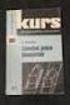 MODEL: MX-5500N MX-6200N MX-7000N DIGITÁLNÍ PLNOBAREVNÝ MULTIFUNKČNÍ SYSTÉM Návod pro instalaci softwaru Tento manuál si pečlivě uchovejte, protože informace uvedené níže jsou velmi důležité. Výrobní čísla
MODEL: MX-5500N MX-6200N MX-7000N DIGITÁLNÍ PLNOBAREVNÝ MULTIFUNKČNÍ SYSTÉM Návod pro instalaci softwaru Tento manuál si pečlivě uchovejte, protože informace uvedené níže jsou velmi důležité. Výrobní čísla
PŘED INSTALACÍ SOFTWARU INSTALACE V PROSTŘEDÍ WINDOWS INSTALACE V PROSTŘEDÍ MACINTOSH ŘEŠENÍ PROBLÉMŮ
 Návod pro instalaci softwaru PŘED INSTALACÍ SOFTWARU INSTALACE V PROSTŘEDÍ WINDOWS INSTALACE V PROSTŘEDÍ MACINTOSH ŘEŠENÍ PROBLÉMŮ Děkujeme Vám, že jste si zakoupili tento produkt. Tento návod vysvětluje,
Návod pro instalaci softwaru PŘED INSTALACÍ SOFTWARU INSTALACE V PROSTŘEDÍ WINDOWS INSTALACE V PROSTŘEDÍ MACINTOSH ŘEŠENÍ PROBLÉMŮ Děkujeme Vám, že jste si zakoupili tento produkt. Tento návod vysvětluje,
PŘED INSTALACÍ SOFTWARU INSTALACE V PROSTŘEDÍ WINDOWS INSTALACE V PROSTŘEDÍ MACINTOSH ŘEŠENÍ PROBLÉMŮ
 Návod pro instalaci softwaru PŘED INSTALACÍ SOFTWARU INSTALACE V PROSTŘEDÍ WINDOWS INSTALACE V PROSTŘEDÍ MACINTOSH ŘEŠENÍ PROBLÉMŮ Děkujeme Vám, že jste si zakoupili tento produkt. Tento návod vysvětluje,
Návod pro instalaci softwaru PŘED INSTALACÍ SOFTWARU INSTALACE V PROSTŘEDÍ WINDOWS INSTALACE V PROSTŘEDÍ MACINTOSH ŘEŠENÍ PROBLÉMŮ Děkujeme Vám, že jste si zakoupili tento produkt. Tento návod vysvětluje,
MODEL MX-NB11 SÍŤOVÝ MODUL NÁVOD K OBSLUZE
 MODEL MX-NB SÍŤOVÝ MODUL NÁVOD K OBSLUZE ÚVODEM Volitelný sít ový modul (MX-NB) umožňuje používat stroj jako sít ovou tiskárnu a jako sít ový skener. Tento návod používá pro digitální multifunkční systém
MODEL MX-NB SÍŤOVÝ MODUL NÁVOD K OBSLUZE ÚVODEM Volitelný sít ový modul (MX-NB) umožňuje používat stroj jako sít ovou tiskárnu a jako sít ový skener. Tento návod používá pro digitální multifunkční systém
DIGITÁLNÍ PLNOBAREVNÝ MULTIFUNKČNÍ SYSTÉM
 MODEL: MX-2300N MX-2700N DIGITÁLNÍ PLNOBAREVNÝ MULTIFUNKČNÍ SYSTÉM Návod pro instalaci softwaru Uložte tento návod tak, abyste do něj mohli v případě potřeby kdykoli nahlédnout. Děkujeme Vám, že jste si
MODEL: MX-2300N MX-2700N DIGITÁLNÍ PLNOBAREVNÝ MULTIFUNKČNÍ SYSTÉM Návod pro instalaci softwaru Uložte tento návod tak, abyste do něj mohli v případě potřeby kdykoli nahlédnout. Děkujeme Vám, že jste si
STRUč Ná Př íruč KA pro Windows Vista
 STRUč Ná Př íruč KA pro Windows Vista OBSAH Kapitola 1: SYSTéMOVé POžADAVKY...1 Kapitola 2: INSTALACE SOFTWARU TISKáRNY V SYSTéMU WINDOWS...2 Instalace softwaru pro lokální tisk... 2 Instalace softwaru
STRUč Ná Př íruč KA pro Windows Vista OBSAH Kapitola 1: SYSTéMOVé POžADAVKY...1 Kapitola 2: INSTALACE SOFTWARU TISKáRNY V SYSTéMU WINDOWS...2 Instalace softwaru pro lokální tisk... 2 Instalace softwaru
Sharpdesk instalační manuále DIGITÁLNÍ PLNOBAREVNÝ MULTIFUNKČNÍ SYSTÉM MX-C310 MX-C311 MX-C380 MX-C381 MX-C400 MODEL: Návod pro instalaci softwaru
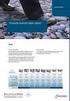 MODEL: DIGITÁLNÍ PLNOBAREVNÝ MULTIFUNKČNÍ SYSTÉM MX-C310 MX-C311 MX-C380 MX-C381 MX-C400 Návod pro instalaci softwaru PŘED INSTALACÍ SOFTWARU INSTALACE V PROSTŘEDÍ WINDOWS INSTALACE V PROSTŘEDÍ MACINTOSH
MODEL: DIGITÁLNÍ PLNOBAREVNÝ MULTIFUNKČNÍ SYSTÉM MX-C310 MX-C311 MX-C380 MX-C381 MX-C400 Návod pro instalaci softwaru PŘED INSTALACÍ SOFTWARU INSTALACE V PROSTŘEDÍ WINDOWS INSTALACE V PROSTŘEDÍ MACINTOSH
Návod k nastavení uvolnění tisku
 Návod k nastavení uvolnění tisku OBSAH O TOMTO NÁVODU.................................................................................... 2 FUNKCE UVOLNĚNÍ TISKU.............................................................................
Návod k nastavení uvolnění tisku OBSAH O TOMTO NÁVODU.................................................................................... 2 FUNKCE UVOLNĚNÍ TISKU.............................................................................
Ovládací panel. Barevná multifunkční tiskárna Xerox WorkCentre 6655 Technologie Xerox ConnectKey 2.0
 Ovládací panel Služby dostupné na vaší sestavě tiskárny se mohou lišit. Podrobnosti týkající se služeb a nastavení najdete v uživatelské příručce. 4 5 Dotyková obrazovka Nabídky 6 8 Alfanumerická klávesnice
Ovládací panel Služby dostupné na vaší sestavě tiskárny se mohou lišit. Podrobnosti týkající se služeb a nastavení najdete v uživatelské příručce. 4 5 Dotyková obrazovka Nabídky 6 8 Alfanumerická klávesnice
INSTALACE SOFTWARE DIGITÁLNÍ MULTIFUNKČNÍ SYSTÉM ÚVOD O SOFTWARE. Vnitřní obálka
 INSTALACE SOFTWARE DIGITÁLNÍ MULTIFUNKČNÍ SYSTÉM ÚVOD O SOFTWARE... PŘED INSTALACÍ INSTALACE SOFTWARU PŘIPOJENÍ K POČÍTAČI NASTAVENÍ OVLADAČE PRO TISKÁRNU JAK POUŽÍVAT ONLINE MANUÁL ŘEŠENÍ PROBLÉMŮ Strana
INSTALACE SOFTWARE DIGITÁLNÍ MULTIFUNKČNÍ SYSTÉM ÚVOD O SOFTWARE... PŘED INSTALACÍ INSTALACE SOFTWARU PŘIPOJENÍ K POČÍTAČI NASTAVENÍ OVLADAČE PRO TISKÁRNU JAK POUŽÍVAT ONLINE MANUÁL ŘEŠENÍ PROBLÉMŮ Strana
Ovládací panel. Barevná multifunkční tiskárna Xerox AltaLink C8030/C8035/C8045/C8055/C8070
 Ovládací panel Dostupné aplikace se mohou v různých sestavách tiskárny lišit. Podrobnosti o aplikacích a funkcích najdete v uživatelské příručce. 5 9 8 7 6 0 5 6 7 8 9 0 Stisknutím tlačítka Domovská obrazovka
Ovládací panel Dostupné aplikace se mohou v různých sestavách tiskárny lišit. Podrobnosti o aplikacích a funkcích najdete v uživatelské příručce. 5 9 8 7 6 0 5 6 7 8 9 0 Stisknutím tlačítka Domovská obrazovka
Průvodce instalací softwaru
 Průvodce instalací softwaru Tato příručka vysvětluje, jak nainstalovat software přes USB nebo síťové připojení. Síťové připojení není k dispozici pro modely SP 200/200S/203S/203SF/204SF. Postup instalace
Průvodce instalací softwaru Tato příručka vysvětluje, jak nainstalovat software přes USB nebo síťové připojení. Síťové připojení není k dispozici pro modely SP 200/200S/203S/203SF/204SF. Postup instalace
5210n / 5310n Stručná příručka
 5210n / 5310n Stručná příručka 1 2 3 4 VÝSTRAHA: Před instalací a spuštěním tiskárny Dell je třeba se seznámit s bezpečnostními pokyny v Příručce majitele a řídit se jimi. 5 6 7 8 1 Volitelný výstupní
5210n / 5310n Stručná příručka 1 2 3 4 VÝSTRAHA: Před instalací a spuštěním tiskárny Dell je třeba se seznámit s bezpečnostními pokyny v Příručce majitele a řídit se jimi. 5 6 7 8 1 Volitelný výstupní
INSTALACE SOFTWARE DIGITÁLNÍ MULTIFUNKČNÍ SYSTÉM
 INSTALACE SOFTWARE DIGITÁLNÍ MULTIFUNKČNÍ SYSTÉM ÚVOD PŘED INSTALACÍ INSTALACE TISKOVÉHO OVLADAČE PŘIPOJENÍ K POČÍTAČI NASTAVENÍ OVLADAČE PRO TISKÁRNU JAK POUŽÍVAT ONLINE MANUÁL ŘEŠENÍ PROBLÉMŮ Strana.....................
INSTALACE SOFTWARE DIGITÁLNÍ MULTIFUNKČNÍ SYSTÉM ÚVOD PŘED INSTALACÍ INSTALACE TISKOVÉHO OVLADAČE PŘIPOJENÍ K POČÍTAČI NASTAVENÍ OVLADAČE PRO TISKÁRNU JAK POUŽÍVAT ONLINE MANUÁL ŘEŠENÍ PROBLÉMŮ Strana.....................
Začněte zde. Podle pokynů na Instalačním listu nainstalujte hardware. Potom pokračujte následujícími kroky a optimalizujte kvalitu tisku.
 Začněte zde Vyrovnání tiskových kazet bez počítače Podle pokynů na Instalačním listu nainstalujte hardware. Potom pokračujte následujícími kroky a optimalizujte kvalitu tisku. 1 Zkontrolujte, zda je v
Začněte zde Vyrovnání tiskových kazet bez počítače Podle pokynů na Instalačním listu nainstalujte hardware. Potom pokračujte následujícími kroky a optimalizujte kvalitu tisku. 1 Zkontrolujte, zda je v
Provozní pokyny Průvodce Mopria
 Provozní pokyny Průvodce Mopria Pro bezpečné a správné použití si před použitím tohoto zařízení přečtěte "Bezpečnostní informace". OBSAH Úvod... 2 Význam symbolů... 2 Vyloučení odpovědnosti... 2 Přípravy...
Provozní pokyny Průvodce Mopria Pro bezpečné a správné použití si před použitím tohoto zařízení přečtěte "Bezpečnostní informace". OBSAH Úvod... 2 Význam symbolů... 2 Vyloučení odpovědnosti... 2 Přípravy...
Návod pro instalaci softwaru
 Návod pro instalaci softwaru Tento návod vysvětluje, jak nainstalovat a nakonfigurovat software, který umožňuje použít stroj jako tiskárnu nebo skener pro počítač. Chcete-li získat software, který je popsaný
Návod pro instalaci softwaru Tento návod vysvětluje, jak nainstalovat a nakonfigurovat software, který umožňuje použít stroj jako tiskárnu nebo skener pro počítač. Chcete-li získat software, který je popsaný
Použití ovládacího panelu. nebo na skleněnou plochu skeneru. 2 Na domovské obrazovce stiskněte možnost Faxování a poté zadejte potřebné údaje.
 Stručná příručka Kopírování Kopírování Poznámky: Zkontrolujte, zda je velikost originálního dokumentu shodná s velikostí výstupu, aby nedošlo k oříznutí obrazu. Chcete-li rychle kopírovat, na ovládacím
Stručná příručka Kopírování Kopírování Poznámky: Zkontrolujte, zda je velikost originálního dokumentu shodná s velikostí výstupu, aby nedošlo k oříznutí obrazu. Chcete-li rychle kopírovat, na ovládacím
LASERJET PRO 500 COLOR MFP. Stručná referenční příručka M570
 LASERJET PRO 500 COLOR MFP Stručná referenční příručka M570 Použití přímého tisku z jednotky USB 1. Připojte jednotku USB flash k portu USB na přední straně zařízení. 2. Otevře se nabídka Flash disk USB.
LASERJET PRO 500 COLOR MFP Stručná referenční příručka M570 Použití přímého tisku z jednotky USB 1. Připojte jednotku USB flash k portu USB na přední straně zařízení. 2. Otevře se nabídka Flash disk USB.
MODEL: MX-M623U MX-M753U DIGITÁLNÍ MULTIFUNKČNÍ SYSTÉM ÚVODNÍ NÁVOD. Tento návod mějte vždy při ruce pro případnou potřebu.
 MODEL: MX-M623U MX-M753U DIGITÁLNÍ MULTIFUNKČNÍ SYSTÉM ÚVODNÍ NÁVOD Tento návod mějte vždy při ruce pro případnou potřebu. Upozornění! Pro úplné odpojení od elektrické sítě vytáhněte zástrčku napájecího
MODEL: MX-M623U MX-M753U DIGITÁLNÍ MULTIFUNKČNÍ SYSTÉM ÚVODNÍ NÁVOD Tento návod mějte vždy při ruce pro případnou potřebu. Upozornění! Pro úplné odpojení od elektrické sítě vytáhněte zástrčku napájecího
AR-5316E/5320E Online Manuál. Start Klepněte na tlačítko "Start".
 AR-56E/50E Online Manuál Start Klepněte na tlačítko "Start". Úvod Tento návod popisuje funkce digitálního multifunkčního systému AR-56E/50E v roli tiskárny. Informace o následujících tématech naleznete
AR-56E/50E Online Manuál Start Klepněte na tlačítko "Start". Úvod Tento návod popisuje funkce digitálního multifunkčního systému AR-56E/50E v roli tiskárny. Informace o následujících tématech naleznete
Uživatelská příručka. Čeština
 Uživatelská příručka 1 Práce se skenerem Tato příručka popisuje používání plochého skeneru dokumentů HP Scanjet 8270 a jeho příslušenství, řešení problémů při instalaci a kontaktování oddělení podpory
Uživatelská příručka 1 Práce se skenerem Tato příručka popisuje používání plochého skeneru dokumentů HP Scanjet 8270 a jeho příslušenství, řešení problémů při instalaci a kontaktování oddělení podpory
Průvodce instalací software
 Průvodce instalací software Tato příručka vysvětluje, jak nainstalovat software přes USB nebo síťové připojení. Síťové připojení není k dispozici pro modely SP 200/200S/203S/203SF/204SF. Chcete-li ručně
Průvodce instalací software Tato příručka vysvětluje, jak nainstalovat software přes USB nebo síťové připojení. Síťové připojení není k dispozici pro modely SP 200/200S/203S/203SF/204SF. Chcete-li ručně
Xerox ColorQube 8700 / 8900 Ovládací panel
 Ovládací panel Služby dostupné na vaší sestavě tiskárny se mohou lišit. Podrobnosti týkající se služeb a nastavení najdete v uživatelské příručce. 3 5 Uvolnění přístupových dvířek k inkoustu Nabídky 7
Ovládací panel Služby dostupné na vaší sestavě tiskárny se mohou lišit. Podrobnosti týkající se služeb a nastavení najdete v uživatelské příručce. 3 5 Uvolnění přístupových dvířek k inkoustu Nabídky 7
Xerox WorkCentre 7220 / 7225 Ovládací panel
 Xerox WorkCentre 70 / 7 Ovládací panel Služby dostupné na vaší sestavě tiskárny se mohou lišit. Podrobnosti týkající se služeb a nastavení najdete v uživatelské příručce. ABC DEF Nabídky GHI PQRS 7 JKL
Xerox WorkCentre 70 / 7 Ovládací panel Služby dostupné na vaší sestavě tiskárny se mohou lišit. Podrobnosti týkající se služeb a nastavení najdete v uživatelské příručce. ABC DEF Nabídky GHI PQRS 7 JKL
Poznámky k instalaci tiskového systému HP LaserJet P2015 Series
 Poznámky k instalaci tiskového systému HP LaserJet P2015 Series Autorská práva a licence 2006 Copyright Hewlett-Packard Development Company, L.P. Reprodukce, úpravy nebo překlad jsou bez předchozího písemného
Poznámky k instalaci tiskového systému HP LaserJet P2015 Series Autorská práva a licence 2006 Copyright Hewlett-Packard Development Company, L.P. Reprodukce, úpravy nebo překlad jsou bez předchozího písemného
LASERJET PRO 400 MFP. Stručná referenční příručka M425
 LASERJET PRO 400 MFP Stručná referenční příručka M425 Optimalizace kvality kopírování K dispozici jsou následující možnosti nastavení kvality kopírování: Autom. výběr: Toto nastavení použijte, pokud nemáte
LASERJET PRO 400 MFP Stručná referenční příručka M425 Optimalizace kvality kopírování K dispozici jsou následující možnosti nastavení kvality kopírování: Autom. výběr: Toto nastavení použijte, pokud nemáte
Průvodce nastavením Wi-Fi
 Průvodce nastavením Wi-Fi Připojení tiskárny prostřednictvím Wi-Fi Připojení k počítači pomocí Wi-Fi routeru Přímé připojení k počítači Připojení k chytrému zařízení pomocí Wi-Fi routeru Přímé připojení
Průvodce nastavením Wi-Fi Připojení tiskárny prostřednictvím Wi-Fi Připojení k počítači pomocí Wi-Fi routeru Přímé připojení k počítači Připojení k chytrému zařízení pomocí Wi-Fi routeru Přímé připojení
PŘÍRUČKA K INSTALACI SOFTWARE
 PŘÍRUČKA K INSTALACI SOFTWARE DIGITÁLNÍ MULTIFUNKČNÍ SYSTÉM ÚVODEM OBSAH INSTALACE SOFTWARE (DODANÉHO SE STROJEM) INSTALACE SOFTWARE (PRO PŘÍSLUSENSTVÍ) ODSTRAŇOVÁNÍ ZÁVAD A UZITEČNÉ INFORMACE Strana...............
PŘÍRUČKA K INSTALACI SOFTWARE DIGITÁLNÍ MULTIFUNKČNÍ SYSTÉM ÚVODEM OBSAH INSTALACE SOFTWARE (DODANÉHO SE STROJEM) INSTALACE SOFTWARE (PRO PŘÍSLUSENSTVÍ) ODSTRAŇOVÁNÍ ZÁVAD A UZITEČNÉ INFORMACE Strana...............
Stručná příručka. Vkládání papíru. Vkládání médií do univerzálního podavače. Vkládání do zásobníků. 1 Otevřete univerzální podavač.
 Stručná příručka Vkládání papíru Vkládání médií do univerzálního podavače 1 Otevřete univerzální podavač. Vkládání do zásobníků VÝSTRAHA NEBEZPEČÍ SKLOPENÍ: Chcete-li snížit riziko nestability zařízení,
Stručná příručka Vkládání papíru Vkládání médií do univerzálního podavače 1 Otevřete univerzální podavač. Vkládání do zásobníků VÝSTRAHA NEBEZPEČÍ SKLOPENÍ: Chcete-li snížit riziko nestability zařízení,
Instalační příručka pro Windows Vista
 Instalační příručka pro Windows Vista Než je možno tiskárnu použít, musíte připravit hardware a instalovat ovladač. Ve Stručném návodu k obsluze a v této Instalační příručka pro Windows Vista naleznete
Instalační příručka pro Windows Vista Než je možno tiskárnu použít, musíte připravit hardware a instalovat ovladač. Ve Stručném návodu k obsluze a v této Instalační příručka pro Windows Vista naleznete
COLOR LASERJET ENTERPRISE CM4540 MFP SERIES. Průvodce instalací softwaru
 COLOR LASERJET ENTERPRISE CM4540 MFP SERIES Průvodce instalací softwaru HP Color LaserJet Enterprise CM4540 MFP Series Průvodce instalací softwaru Autorská práva a licence 2010 Copyright Hewlett-Packard
COLOR LASERJET ENTERPRISE CM4540 MFP SERIES Průvodce instalací softwaru HP Color LaserJet Enterprise CM4540 MFP Series Průvodce instalací softwaru Autorská práva a licence 2010 Copyright Hewlett-Packard
Xerox WorkCentre 5845 / 5855 / 5865 / 5875 / 5890 Ovládací panel
 8 / 8 / 86 / 87 / 890 Ovládací panel Služby dostupné na vaší sestavě tiskárny se mohou lišit. Podrobnosti týkající se služeb a nastavení najdete v uživatelské příručce. ABC DEF Nabídky GHI PQRS 7 JKL TUV
8 / 8 / 86 / 87 / 890 Ovládací panel Služby dostupné na vaší sestavě tiskárny se mohou lišit. Podrobnosti týkající se služeb a nastavení najdete v uživatelské příručce. ABC DEF Nabídky GHI PQRS 7 JKL TUV
DP-G321AirPlus TM G bezdrátový víceportový tiskový server. Napájecí adaptér 5 V ss, 2.5 A
 Toto zařízení lze nakonfigurovat pomocí libovolného aktuálního webového prohlížeče, např. Internet Explorer 6 nebo Netscape Navigator 7.0 Než začnete AirPlus G 802.11g/2.4 GHz bezdrátový víceportový tiskový
Toto zařízení lze nakonfigurovat pomocí libovolného aktuálního webového prohlížeče, např. Internet Explorer 6 nebo Netscape Navigator 7.0 Než začnete AirPlus G 802.11g/2.4 GHz bezdrátový víceportový tiskový
Xerox ColorQube 9301 / 9302 / 9303 Ovládací panel
 Xerox ColorQube 90 / 90 / 90 Ovládací panel Služby dostupné na vaší sestavě tiskárny se mohou lišit. Podrobnosti týkající se služeb a nastavení najdete v uživatelské příručce.? Nabídky GHI PRS ABC JKL
Xerox ColorQube 90 / 90 / 90 Ovládací panel Služby dostupné na vaší sestavě tiskárny se mohou lišit. Podrobnosti týkající se služeb a nastavení najdete v uživatelské příručce.? Nabídky GHI PRS ABC JKL
ŘADA LASERJET ENTERPRISE M4555 MFP. Průvodce instalací softwaru
 ŘADA LASERJET ENTERPRISE M4555 MFP Průvodce instalací softwaru Řada HP LaserJet Enterprise M4555 MFP Průvodce instalací softwaru Autorská práva a licence 2011 Copyright Hewlett-Packard Development Company,
ŘADA LASERJET ENTERPRISE M4555 MFP Průvodce instalací softwaru Řada HP LaserJet Enterprise M4555 MFP Průvodce instalací softwaru Autorská práva a licence 2011 Copyright Hewlett-Packard Development Company,
PŘÍRUČKA K INSTALACI SOFTWARE
 PŘÍRUČKA K INSTALACI SOFTWARE DIGITÁLNÍ MULTIFUNKČNÍ SYSTÉM ÚVODEM OBSAH INSTALACE SOFTWARE (DODANÉHO SE STROJEM) INSTALACE SOFTWARE (PRO PŘÍSLUŠENSTVÍ) ŘEŠENÍ PROBLÉMŮ Strana............... 5 6 9 Prosím
PŘÍRUČKA K INSTALACI SOFTWARE DIGITÁLNÍ MULTIFUNKČNÍ SYSTÉM ÚVODEM OBSAH INSTALACE SOFTWARE (DODANÉHO SE STROJEM) INSTALACE SOFTWARE (PRO PŘÍSLUŠENSTVÍ) ŘEŠENÍ PROBLÉMŮ Strana............... 5 6 9 Prosím
Průvodce instalací softwaru
 Nejprve zkontrolujte následující položky S. 5 Průvodce instalací softwaru V systému Windows S. 12 V systému Macintosh S. 35 S. 40 Instalační postupy 1. KROK Připravte si disk CD-ROM 2. KROK Nainstalujte
Nejprve zkontrolujte následující položky S. 5 Průvodce instalací softwaru V systému Windows S. 12 V systému Macintosh S. 35 S. 40 Instalační postupy 1. KROK Připravte si disk CD-ROM 2. KROK Nainstalujte
Krok č. 1. SAGEM F@st 840. ADSL USB modem. Jednoduchý instalační návod
 Krok č. 1 SAGEM F@st 840 ADSL USB modem Jednoduchý instalační návod Krok č. 1 Předtím, než začnete: Ujistěte se, že dodávka samoinstalačního balíčku Vašeho ADSL USB modemu SAGEM F@st 840 obsahuje tyto
Krok č. 1 SAGEM F@st 840 ADSL USB modem Jednoduchý instalační návod Krok č. 1 Předtím, než začnete: Ujistěte se, že dodávka samoinstalačního balíčku Vašeho ADSL USB modemu SAGEM F@st 840 obsahuje tyto
Sharpdesk Informační příručka
 Sharpdesk Informační příručka Tento manuál si pečlivě uchovejte, protože informace uvedené níže jsou velmi důležité. Výrobní čísla Sharpdesk Tento výrobek může být nainstalován na počtu počítačů, který
Sharpdesk Informační příručka Tento manuál si pečlivě uchovejte, protože informace uvedené níže jsou velmi důležité. Výrobní čísla Sharpdesk Tento výrobek může být nainstalován na počtu počítačů, který
Stručný Průvodce (Čeština)
 Stručný Průvodce (Čeština) Obsah balení 1. Skener 2. USB kabel 3. Síťový adaptér 4. Stručný průvodce 5. Instalační CD-ROM Popis skeneru 1. USB Port: skener se připojuje pomocí přiloženého USB kabelu k
Stručný Průvodce (Čeština) Obsah balení 1. Skener 2. USB kabel 3. Síťový adaptér 4. Stručný průvodce 5. Instalační CD-ROM Popis skeneru 1. USB Port: skener se připojuje pomocí přiloženého USB kabelu k
LASERJET PROFESSIONAL M1130/M1210 ŘADA MFP. Stručná referenční příručka
 LASERJET PROFESSIONAL M1130/M1210 ŘADA MFP Stručná referenční příručka Tisk na speciální papír, štítky nebo fólie v systému Windows 1. V nabídce Soubor v softwarovém programu klikněte na položku Tisk.
LASERJET PROFESSIONAL M1130/M1210 ŘADA MFP Stručná referenční příručka Tisk na speciální papír, štítky nebo fólie v systému Windows 1. V nabídce Soubor v softwarovém programu klikněte na položku Tisk.
Easy, Reliable & Secure. Bezdrátový router N150 (N150R)
 Easy, Reliable & Secure Bezdrátový router N150 (N150R) Ochranné známky Značky a názvy výrobků jsou ochranné známky nebo registrované ochranné známky příslušných vlastníků. Informace mohou být změněny bez
Easy, Reliable & Secure Bezdrátový router N150 (N150R) Ochranné známky Značky a názvy výrobků jsou ochranné známky nebo registrované ochranné známky příslušných vlastníků. Informace mohou být změněny bez
LASERJET ENTERPRISE COLOR FLOW MFP. Stručná referenční příručka M575
 LASERJET ENTERPRISE COLOR FLOW MFP Stručná referenční příručka M575 Tisk uložené úlohy Chcete-li vytisknout úlohu uloženou v paměti zařízení, použijte následující postup. 1. Na hlavní obrazovce ovládacího
LASERJET ENTERPRISE COLOR FLOW MFP Stručná referenční příručka M575 Tisk uložené úlohy Chcete-li vytisknout úlohu uloženou v paměti zařízení, použijte následující postup. 1. Na hlavní obrazovce ovládacího
h Počítač h Baterie h Napájecí šňůra h Knihy:
 Číslo dílu: 92P1924 Děkujeme, že jste si zakoupili počítač IBM ThinkPad X Series. Porovnejte položky tohoto seznamu s položkami v krabici. Pokud některá z těchto položek chybí, obraťte se na svého prodejce.
Číslo dílu: 92P1924 Děkujeme, že jste si zakoupili počítač IBM ThinkPad X Series. Porovnejte položky tohoto seznamu s položkami v krabici. Pokud některá z těchto položek chybí, obraťte se na svého prodejce.
DIGITÁLNÍ PLNOBAREVNÝ MULTIFUNKČNÍ SYSTÉM
 MODEL: MX-2301N DIGITÁLNÍ PLNOBAREVNÝ MULTIFUNKČNÍ SYSTÉM Návod pro rychlý start Před použitím stroje Funkce stroje a postupy založení originálů a papíru. Kopírování Používání funkce kopírování. Tisk Používání
MODEL: MX-2301N DIGITÁLNÍ PLNOBAREVNÝ MULTIFUNKČNÍ SYSTÉM Návod pro rychlý start Před použitím stroje Funkce stroje a postupy založení originálů a papíru. Kopírování Používání funkce kopírování. Tisk Používání
TRUST 100MB SPEEDSHARE PCI CARD
 1 Úvod Blahopřejeme vám k zakoupení karty Trust 100MB Speedshare PCI. Karta Trust 100MB Speedshare PCI vám umožňuje připojení vašeho počítače k místní síti (LAN) nebo širokopásmové připojení k internetu.
1 Úvod Blahopřejeme vám k zakoupení karty Trust 100MB Speedshare PCI. Karta Trust 100MB Speedshare PCI vám umožňuje připojení vašeho počítače k místní síti (LAN) nebo širokopásmové připojení k internetu.
s anténou a podstavcem CD-ROM obsahující návod a informace o záruce Ethernetový kabel (CAT5 UTP nekřížený) ADSL kabel (standardní telefonní kabel)
 ČESKY Toto zařízení lze nastavit pomocí libovolného aktuálního webového prohlížeče, např. Internet Explorer 6 nebo Netscape Navigator 6.2.3. DSL-G664T Bezdrátový ADSL směrovač Než začnete 1. Pokud jste
ČESKY Toto zařízení lze nastavit pomocí libovolného aktuálního webového prohlížeče, např. Internet Explorer 6 nebo Netscape Navigator 6.2.3. DSL-G664T Bezdrátový ADSL směrovač Než začnete 1. Pokud jste
Point of View Android 2.3 Tablet - User s Manual ProTab 2XXL
 Obsah 1. Úvod... 2 2. Příslušenství... 2 3. Technická specifikace... 3 4. Spouštění a vypínání... 4 5. Pracovní plocha... 5 6. Tlačítka... 5 7. APP zásuvky... 6 8. Nastavení systému... 6 9. Instalace,
Obsah 1. Úvod... 2 2. Příslušenství... 2 3. Technická specifikace... 3 4. Spouštění a vypínání... 4 5. Pracovní plocha... 5 6. Tlačítka... 5 7. APP zásuvky... 6 8. Nastavení systému... 6 9. Instalace,
AR-M256 AR-M316 DIGITÁLNÍ MULTIFUNKČNÍ SYSTÉM. PROVOZNÍ PŘÍRUČKA (pro síťový skener)
 MODEL AR-M56 AR-M6 DIGITÁLNÍ MULTIFUNKČNÍ SYSTÉM PROVOZNÍ PŘÍRUČKA (pro síťový skener) ÚVOD PŘED POUŽITÍM FUNKCE SÍŤOVÉHO SKENERU POUŽITÍ FUNKCE SÍŤOVÉHO SKENERU ODSTRAŇOVÁNÍ POTÍŽÍ DODÁNÍ METADAT SPECIFIKACE
MODEL AR-M56 AR-M6 DIGITÁLNÍ MULTIFUNKČNÍ SYSTÉM PROVOZNÍ PŘÍRUČKA (pro síťový skener) ÚVOD PŘED POUŽITÍM FUNKCE SÍŤOVÉHO SKENERU POUŽITÍ FUNKCE SÍŤOVÉHO SKENERU ODSTRAŇOVÁNÍ POTÍŽÍ DODÁNÍ METADAT SPECIFIKACE
DIGITÁLNÍ PLNOBAREVNÝ MULTIFUNKČNÍ SYSTÉM
 MODEL: MX-C3 MX-C38 DIGITÁLNÍ PLNOBAREVNÝ MULTIFUNKČNÍ SYSTÉM Návod pro rychlý start Před použitím stroje Funkce stroje a postupy založení originálů a papíru. Kopírování Používání funkce kopírování. Tisk
MODEL: MX-C3 MX-C38 DIGITÁLNÍ PLNOBAREVNÝ MULTIFUNKČNÍ SYSTÉM Návod pro rychlý start Před použitím stroje Funkce stroje a postupy založení originálů a papíru. Kopírování Používání funkce kopírování. Tisk
ZAČNĚTE ZDE. Bezdrátové USB Kabelové. Chcete tiskárnu připojit k bezdrátové síti? Přejděte do části Instalace a nastavení bezdrátového připojení.
 ZAČNĚTE ZDE Odpovíte-li na některou z otázek ano, přejděte do příslušné části, kde najdete pokyny k instalaci a připojení. Chcete tiskárnu připojit k bezdrátové síti? Přejděte do části Instalace a nastavení
ZAČNĚTE ZDE Odpovíte-li na některou z otázek ano, přejděte do příslušné části, kde najdete pokyny k instalaci a připojení. Chcete tiskárnu připojit k bezdrátové síti? Přejděte do části Instalace a nastavení
Provozní pokyny Aplikační stránky
 Před použitím tohoto zařízení si důkladně přečtěte tento manuál a mějte jej po ruce pro budoucí použití. Provozní pokyny Aplikační stránky OBSAH Jak číst tuto příručku...2 Použité symboly...2 Vyloučení
Před použitím tohoto zařízení si důkladně přečtěte tento manuál a mějte jej po ruce pro budoucí použití. Provozní pokyny Aplikační stránky OBSAH Jak číst tuto příručku...2 Použité symboly...2 Vyloučení
Point of View Android 2.3 Tablet - User s Manual PlayTab Pro
 Obsah 1. Úvod... 2 2. Příslušenství... 2 3. Technická specifikace... 3 4. Spouštění a vypínání... 4 5. Pracovní plocha... 4 6. Tlačítka... 5 7. Nastavení Systému... 5 8. HDMI... 7 9. Instalace, odinstalace
Obsah 1. Úvod... 2 2. Příslušenství... 2 3. Technická specifikace... 3 4. Spouštění a vypínání... 4 5. Pracovní plocha... 4 6. Tlačítka... 5 7. Nastavení Systému... 5 8. HDMI... 7 9. Instalace, odinstalace
Příručka Univerzálního tiskového ovladače
 Příručka Univerzálního tiskového ovladače Brother Universal Printer Driver (BR-Script3) Brother Mono Universal Printer Driver (PCL) Brother Universal Printer Driver (Inkjet) Verze B CZE 1 Souhrn 1 Brother
Příručka Univerzálního tiskového ovladače Brother Universal Printer Driver (BR-Script3) Brother Mono Universal Printer Driver (PCL) Brother Universal Printer Driver (Inkjet) Verze B CZE 1 Souhrn 1 Brother
HP Color LaserJet CP2020 Series Příručka pro papír a tisková média
 HP Color LaserJet CP2020 Series Příručka pro papír a tisková média Autorská práva a licence 2008 Copyright Hewlett-Packard Development Company, L.P. Reprodukce, úpravy nebo překlad jsou bez předchozího
HP Color LaserJet CP2020 Series Příručka pro papír a tisková média Autorská práva a licence 2008 Copyright Hewlett-Packard Development Company, L.P. Reprodukce, úpravy nebo překlad jsou bez předchozího
HP Color LaserJet CM2320 MFP Series Příručka pro papír a tisková média
 HP Color LaserJet CM2320 MFP Series Příručka pro papír a tisková média Autorská práva a licence 2008 Copyright Hewlett-Packard Development Company, L.P. Reprodukce, úpravy nebo překlad jsou bez předchozího
HP Color LaserJet CM2320 MFP Series Příručka pro papír a tisková média Autorská práva a licence 2008 Copyright Hewlett-Packard Development Company, L.P. Reprodukce, úpravy nebo překlad jsou bez předchozího
Datacard. Instrukce k aktualizaci firmware tiskáren. Aktualizační aplikace pro operační systémy Windows
 Datacard Instrukce k aktualizaci firmware tiskáren Aktualizační aplikace pro operační systémy Windows Co potřebujete Tiskárna karet je zapnuta a připravena k tisku karet ve stavu Ready, a stavová dioda
Datacard Instrukce k aktualizaci firmware tiskáren Aktualizační aplikace pro operační systémy Windows Co potřebujete Tiskárna karet je zapnuta a připravena k tisku karet ve stavu Ready, a stavová dioda
Verze 1.0 12/09. Xerox WorkCentre 5735/5740/5745/5755/5765/5775/ 5790 Začínáme
 Verze 1.0 12/09 Xerox WorkCentre 5735/5740/5745/5755/5765/5775/ 5790 2009 Xerox Corporation. Všechna práva vyhrazena. Nepublikovaná práva jsou vyhrazena v rámci autorských práv platných v USA. Obsah této
Verze 1.0 12/09 Xerox WorkCentre 5735/5740/5745/5755/5765/5775/ 5790 2009 Xerox Corporation. Všechna práva vyhrazena. Nepublikovaná práva jsou vyhrazena v rámci autorských práv platných v USA. Obsah této
NPS-520 Multifunkční tiskový server
 Multifunkční tiskový server Příručka k rychlé instalaci Verze 1.00 Listopad 2006 Obsah Úvodní informace... 1 1 Hardwarová instalace... 2 1.1 LED kontrolky... 2 2 Utilita ZyXEL... 3 2.1 Instalace (prostředí
Multifunkční tiskový server Příručka k rychlé instalaci Verze 1.00 Listopad 2006 Obsah Úvodní informace... 1 1 Hardwarová instalace... 2 1.1 LED kontrolky... 2 2 Utilita ZyXEL... 3 2.1 Instalace (prostředí
Zásobník 5 (volitelný) Zásobník 6 (vkladač) (volitelný) Ovládací panel. Vysokoobjemový finišer (volitelný) Ovládací panel
 Xerox ColorQube 90/90/90 Základní informace o přístroji Základní informace o přístroji Funkce V závislosti na konfiguraci může přístroj poskytovat následující funkce: 8 Kopírování E-mail Internetový fax
Xerox ColorQube 90/90/90 Základní informace o přístroji Základní informace o přístroji Funkce V závislosti na konfiguraci může přístroj poskytovat následující funkce: 8 Kopírování E-mail Internetový fax
Uzivatelská pr rucka D 16G. Twain Ovladac
 Uzivatelská pr rucka D 16G Twain Ovladac Obsah Obsah 1 Nastavení skenování s PC 2 Připojení k počítači 2.1 Typy připojení... 2-1 Připojení k paralelnímu portu...2-1 Připojení k portu USB...2-1 2.2 Připojení
Uzivatelská pr rucka D 16G Twain Ovladac Obsah Obsah 1 Nastavení skenování s PC 2 Připojení k počítači 2.1 Typy připojení... 2-1 Připojení k paralelnímu portu...2-1 Připojení k portu USB...2-1 2.2 Připojení
Průvodce nastavením hardwaru
 Rozbalení Odstraňte veškeré ochranné materiály. Ilustrace použité v tomto návodu se vztahují k podobnému modelu. Třebaže se od vašeho konkrétního modelu mohou lišit, způsob používání je stejný. Odstraňte
Rozbalení Odstraňte veškeré ochranné materiály. Ilustrace použité v tomto návodu se vztahují k podobnému modelu. Třebaže se od vašeho konkrétního modelu mohou lišit, způsob používání je stejný. Odstraňte
Řešení problémů DIGITÁLNÍ PLNOBAREVNÝ MULTIFUNKČNÍ SYSTÉM MX-2700N ODSTRANĚNÍ ZASEKNUTÍ KOPÍROVÁNÍ TISK SKENOVÁNÍ UKLÁDÁNÍ DOKUMENTŮ INSTALACE
 MODEL: MX-2300N MX-2700N DIGITÁLNÍ PLNOBAREVNÝ MULTIFUNKČNÍ SYSTÉM Řešení problémů Řešení problémů V případě možného výskytu problému s výrobkem, postupujte podle pokynů v tomto návodu dříve, než zavoláte
MODEL: MX-2300N MX-2700N DIGITÁLNÍ PLNOBAREVNÝ MULTIFUNKČNÍ SYSTÉM Řešení problémů Řešení problémů V případě možného výskytu problému s výrobkem, postupujte podle pokynů v tomto návodu dříve, než zavoláte
Možnost skla pro předlohy
 Xerox WorkCentre 8/8/8/8/890 Vytvoření kopie Domovská stránka služeb Stav úloh Doteková obrazovka Start Vymazat vše Stop. Vložte předlohy do vstupní přihrádky podavače předloh lícem nahoru. Nastavte vodítka
Xerox WorkCentre 8/8/8/8/890 Vytvoření kopie Domovská stránka služeb Stav úloh Doteková obrazovka Start Vymazat vše Stop. Vložte předlohy do vstupní přihrádky podavače předloh lícem nahoru. Nastavte vodítka
DIGITÁLNÍ PLNOBAREVNÝ MULTIFUNKČNÍ SYSTÉM
 MODEL: MX-2600N MX-3100N DIGITÁLNÍ PLNOBAREVNÝ MULTIFUNKČNÍ SYSTÉM Návod pro rychlý start Před použitím stroje Funkce stroje a postupy založení originálů a papíru. Kopírování Používání funkce kopírování.
MODEL: MX-2600N MX-3100N DIGITÁLNÍ PLNOBAREVNÝ MULTIFUNKČNÍ SYSTÉM Návod pro rychlý start Před použitím stroje Funkce stroje a postupy založení originálů a papíru. Kopírování Používání funkce kopírování.
QL-500 QL-560 QL-570 QL-650TD QL-1050
 QL-500 QL-560 QL-570 QL-650TD QL-1050 Příručka pro instalaci programů Čeština Verze A Úvod Charakteristika P-touch Editor Ovladač tiskárny Usnadňuje vytváření široké škály vlastních štítků v různých návrzích
QL-500 QL-560 QL-570 QL-650TD QL-1050 Příručka pro instalaci programů Čeština Verze A Úvod Charakteristika P-touch Editor Ovladač tiskárny Usnadňuje vytváření široké škály vlastních štítků v různých návrzích
series Uživatelská příručka Přehled Verze pro Windows RICOH Printer Verze pro Mac Odstraňování potíží
 series Uživatelská příručka k aplikaci RICOH Printer Přehled Verze pro Windows Verze pro Mac Odstraňování potíží OBSAH Jak číst tuto příručku... 2 1. Přehled Úvod k softwarovému programu RICOH Printer...
series Uživatelská příručka k aplikaci RICOH Printer Přehled Verze pro Windows Verze pro Mac Odstraňování potíží OBSAH Jak číst tuto příručku... 2 1. Přehled Úvod k softwarovému programu RICOH Printer...
Průvodce Wi-Fi Direct
 Průvodce Wi-Fi Direct Jednoduché nastavení pomocí Wi-Fi Direct Odstraňování problémů Obsah Jak číst tuto příručku... 2 Použité symboly... 2 Vyloučení odpovědnosti... 2 1. Jednoduché nastavení pomocí Wi-Fi
Průvodce Wi-Fi Direct Jednoduché nastavení pomocí Wi-Fi Direct Odstraňování problémů Obsah Jak číst tuto příručku... 2 Použité symboly... 2 Vyloučení odpovědnosti... 2 1. Jednoduché nastavení pomocí Wi-Fi
FilmScan35 I. Uživatelská příručka
 FilmScan35 I Uživatelská příručka -1- I. Obsah balení FilmScan35 I FilmScan35 I Držák negativů Držák diapozitivů CD-ROM Instalační příručka Čistící štětec -2- POZNÁMKA Filmový skener podporuje Windows
FilmScan35 I Uživatelská příručka -1- I. Obsah balení FilmScan35 I FilmScan35 I Držák negativů Držák diapozitivů CD-ROM Instalační příručka Čistící štětec -2- POZNÁMKA Filmový skener podporuje Windows
příklad. 2. Informace o technické podpoře jsou na poslední straně.
 Poznámka 1. Model produktu zobrazený v této příručce je Archer C7 a slouží jako příklad. 2. Informace o technické podpoře jsou na poslední straně. Připojení hardwaru Vypněte váš modem (jestliže má záložní
Poznámka 1. Model produktu zobrazený v této příručce je Archer C7 a slouží jako příklad. 2. Informace o technické podpoře jsou na poslední straně. Připojení hardwaru Vypněte váš modem (jestliže má záložní
Tato stručná uživatelská příručka vám pomůže začít používat produkt IRIScan TM Mouse 2.
 Tato stručná uživatelská příručka vám pomůže začít používat produkt IRIScan TM Mouse 2. Popisy uvedené v této příručce jsou založeny na operačních systémech Windows 7 a Mac OS X Mountain Lion. Přečtěte
Tato stručná uživatelská příručka vám pomůže začít používat produkt IRIScan TM Mouse 2. Popisy uvedené v této příručce jsou založeny na operačních systémech Windows 7 a Mac OS X Mountain Lion. Přečtěte
LAN se používá k prvnímu nastavení Vašeho DVR a když potřebujete nastavit síť na Vašem DVR pro používání po internetu.
 Návod Video Viewer 1.9.9 1 Dodávaný licencovaný software Následující stránky popisují nejpoužívanější funkce software Video Viewer. Podrobnosti o softwaru a jeho nastavení, najdete v rozšířené příručce,
Návod Video Viewer 1.9.9 1 Dodávaný licencovaný software Následující stránky popisují nejpoužívanější funkce software Video Viewer. Podrobnosti o softwaru a jeho nastavení, najdete v rozšířené příručce,
VÝSTRAHA NEBEZPEČÍ ÚRAZU:
 Stránka 1 z 19 Zakládání do zásobníku na 250 nebo 550 listů VÝSTRAHA NEBEZPEČÍ ÚRAZU: Chcete-li snížit riziko nestability zařízení, vkládejte papír do jednotlivých zásobníků samostatně. Všechny ostatní
Stránka 1 z 19 Zakládání do zásobníku na 250 nebo 550 listů VÝSTRAHA NEBEZPEČÍ ÚRAZU: Chcete-li snížit riziko nestability zařízení, vkládejte papír do jednotlivých zásobníků samostatně. Všechny ostatní
2014 Electronics For Imaging. Informace obsažené v této publikaci jsou zahrnuty v Právním upozornění pro tento produkt.
 2014 Electronics For Imaging. Informace obsažené v této publikaci jsou zahrnuty v Právním upozornění pro tento produkt. 23 června 2014 Obsah 3 Obsah...5 Přístup k programu...5 Poštovní schránky...5 Připojování
2014 Electronics For Imaging. Informace obsažené v této publikaci jsou zahrnuty v Právním upozornění pro tento produkt. 23 června 2014 Obsah 3 Obsah...5 Přístup k programu...5 Poštovní schránky...5 Připojování
INSTALACE MULTIFUNKČNÍHO STROJE bizhub 185
 I. Odstranění ochranných pásků a vyjmutí obrazové jednotky 1. Odstraňte ochranné pásky ze stroje. 4. Odšroubujte 2 šrouby, označené na obrázku, a vytáhněte obrazovou jednotku. - Nedotýkejte se povrchu
I. Odstranění ochranných pásků a vyjmutí obrazové jednotky 1. Odstraňte ochranné pásky ze stroje. 4. Odšroubujte 2 šrouby, označené na obrázku, a vytáhněte obrazovou jednotku. - Nedotýkejte se povrchu
Network Video Recorder Uživatelský manuál
 Network Video Recorder Uživatelský manuál Naskenujte QR kód a klikněte na odkaz pro více informací. NVR Lite & Pro Series QSG NVR Ultra Series QSG Toolbox: http://www.dahuasecurity.com/tools.html 1 Vítejte
Network Video Recorder Uživatelský manuál Naskenujte QR kód a klikněte na odkaz pro více informací. NVR Lite & Pro Series QSG NVR Ultra Series QSG Toolbox: http://www.dahuasecurity.com/tools.html 1 Vítejte
IRISPen Air 7. Stručná uživatelská příručka. (Android)
 IRISPen Air 7 Stručná uživatelská příručka (Android) Tato stručná uživatelská příručka vám pomůže začít používat produkt IRISPen Air TM 7. Přečtěte si tuto příručku před zahájením práce s tímto skenerem
IRISPen Air 7 Stručná uživatelská příručka (Android) Tato stručná uživatelská příručka vám pomůže začít používat produkt IRISPen Air TM 7. Přečtěte si tuto příručku před zahájením práce s tímto skenerem
Zahájit skenování ze skla tiskárny nebo z automatického podavače dokumentů (ADF). Přistupovat k souborům se skeny uloženým v poštovní schránce.
 Fiery Remote Scan Program Fiery Remote Scan umožňuje spravovat skenování na serveru Fiery server a na tiskárně ze vzdáleného počítače. Prostřednictvím programu Fiery Remote Scan můžete provádět tyto akce:
Fiery Remote Scan Program Fiery Remote Scan umožňuje spravovat skenování na serveru Fiery server a na tiskárně ze vzdáleného počítače. Prostřednictvím programu Fiery Remote Scan můžete provádět tyto akce:
Česká verze. Úvod. Instalace hardwaru. LC202 Sweex Powerline Ethernet adaptér 200 Mbps
 LC202 Sweex Powerline Ethernet adaptér 200 Mbps Úvod Nevystavujte Sweex Powerline Ethernet adaptér 200 Mbps nadměrným teplotám. Neumísťujte zařízení na přímé sluneční světlo ani do blízkosti zdrojů tepla.
LC202 Sweex Powerline Ethernet adaptér 200 Mbps Úvod Nevystavujte Sweex Powerline Ethernet adaptér 200 Mbps nadměrným teplotám. Neumísťujte zařízení na přímé sluneční světlo ani do blízkosti zdrojů tepla.
MX-2700N MX-3500N MX-3501N MX-4500N MX-4501N. Uživatelská příručka
 MODEL: MX-2300N MX-2700N MX-3500N MX-3501N MX-4500N MX-4501N Uživatelská příručka OBSAH O TOMTO NÁVODU........................... 2 NÁVODY DODÁVANÉ SE STROJEM.......... 2 1 PŘED POUŽITÍM STROJE NÁZVY ČÁSTÍ
MODEL: MX-2300N MX-2700N MX-3500N MX-3501N MX-4500N MX-4501N Uživatelská příručka OBSAH O TOMTO NÁVODU........................... 2 NÁVODY DODÁVANÉ SE STROJEM.......... 2 1 PŘED POUŽITÍM STROJE NÁZVY ČÁSTÍ
IRISPen Air 7. Stručná uživatelská příručka. (ios)
 IRISPen Air 7 Stručná uživatelská příručka (ios) Tato stručná uživatelská příručka vám pomůže začít používat produkt IRISPen TM Air 7. Přečtěte si tuto příručku před zahájením práce s tímto skenerem a
IRISPen Air 7 Stručná uživatelská příručka (ios) Tato stručná uživatelská příručka vám pomůže začít používat produkt IRISPen TM Air 7. Přečtěte si tuto příručku před zahájením práce s tímto skenerem a
Digitální fotoalbum Braun DigiAlbum 7. Návod k použití
 Digitální fotoalbum Braun DigiAlbum 7 Návod k použití 1 Před prvním použitím se prosím nejprve pečlivě seznamte s bezpečnostními pokyny a upozorněními. Pozornost věnujte všem upozorněním na výrobku a v
Digitální fotoalbum Braun DigiAlbum 7 Návod k použití 1 Před prvním použitím se prosím nejprve pečlivě seznamte s bezpečnostními pokyny a upozorněními. Pozornost věnujte všem upozorněním na výrobku a v
Průvodce pro přenos dat
 Průvodce pro přenos dat (pro tonometr OMRON M6 Comfort IT a OMRON M3 IT) 1)Před prvním použití se musíte nejdříve zaregistrovat. 2)Přejděte na webovou stránku: http://bi-link.omron.com/home/landing 3)Zde
Průvodce pro přenos dat (pro tonometr OMRON M6 Comfort IT a OMRON M3 IT) 1)Před prvním použití se musíte nejdříve zaregistrovat. 2)Přejděte na webovou stránku: http://bi-link.omron.com/home/landing 3)Zde
Gluco Diary Elektronický diář měření krevní glukózy
 Gluco Diary Elektronický diář měření krevní glukózy (Uživatelská příručka) Obsah 1. Představení programu Gluco Diary a. Uživatelská příručka b. Zákaznický servis 2. Součásti programu Gluco Diary 3. Požadavky
Gluco Diary Elektronický diář měření krevní glukózy (Uživatelská příručka) Obsah 1. Představení programu Gluco Diary a. Uživatelská příručka b. Zákaznický servis 2. Součásti programu Gluco Diary 3. Požadavky
LASERJET PRO 300 COLOR MFP LASERJET PRO 400 COLOR MFP. Stručná referenční příručka M375 M475
 LASERJET PRO 300 COLOR MFP LASERJET PRO 400 COLOR MFP Stručná referenční příručka M375 M475 Použití nástroje HP Smart Install pro připojení k počítači, kabelové síti nebo bezdrátové síti Instalační soubory
LASERJET PRO 300 COLOR MFP LASERJET PRO 400 COLOR MFP Stručná referenční příručka M375 M475 Použití nástroje HP Smart Install pro připojení k počítači, kabelové síti nebo bezdrátové síti Instalační soubory
ZÁKLADNÍ UŽIVATELSKÝ MANUÁL PRO SÍŤOVÉ FAXOVÁNÍ
 ZÁKLADNÍ UŽIVATELSKÝ MANUÁL PRO SÍŤOVÉ FAXOVÁNÍ 1 2 Obsah 1 Instalování software 4 Instalace Network Fax Drivers 2 Odesílání faxu 5 Odesílání ze stroje Síťové odesílání Základní odesílací funkce Základní
ZÁKLADNÍ UŽIVATELSKÝ MANUÁL PRO SÍŤOVÉ FAXOVÁNÍ 1 2 Obsah 1 Instalování software 4 Instalace Network Fax Drivers 2 Odesílání faxu 5 Odesílání ze stroje Síťové odesílání Základní odesílací funkce Základní
Instalace. Bezdrátový přístupový bod NETGEAR 802.11ac WAC120. Obsah balení. NETGEAR, Inc. 350 East Plumeria Drive San Jose, CA 95134 USA.
 Ochranné známky NETGEAR, logo NETGEAR a Connect with Innovation jsou obchodní známky nebo registrované obchodní známky společnosti NETGEAR, Inc. v USA a jiných zemích. Informace zde uvedené podléhají změnám
Ochranné známky NETGEAR, logo NETGEAR a Connect with Innovation jsou obchodní známky nebo registrované obchodní známky společnosti NETGEAR, Inc. v USA a jiných zemích. Informace zde uvedené podléhají změnám
STRUČNÝ PRŮVODCE (ČEŠTINA) OBSAH BALENÍ
 STRUČNÝ PRŮVODCE (ČEŠTINA) OBSAH BALENÍ 1. Skener 2. USB kabel 3. Síťový adaptér 4. Skener Uživatelská příručka 5. Stručný průvodce 6. Instalační CD-ROM 7. Kalibrační list 8. Informační nálepka 9. Posuvný
STRUČNÝ PRŮVODCE (ČEŠTINA) OBSAH BALENÍ 1. Skener 2. USB kabel 3. Síťový adaptér 4. Skener Uživatelská příručka 5. Stručný průvodce 6. Instalační CD-ROM 7. Kalibrační list 8. Informační nálepka 9. Posuvný
STRUČNÝ PRŮVODCE (ČEŠTINA) OBSAH BALENI
 STRUČNÝ PRŮVODCE (ČEŠTINA) OBSAH BALENI 1. Skener 2. USB kabel 3. Napájecí kabel 4. Síťový adaptér 5. Uživatelská příručka 6. Instalační CD-ROM 1 INSTALACE A NASTAVENÍ SKENERU Krok 1. Odemknutí skeneru
STRUČNÝ PRŮVODCE (ČEŠTINA) OBSAH BALENI 1. Skener 2. USB kabel 3. Napájecí kabel 4. Síťový adaptér 5. Uživatelská příručka 6. Instalační CD-ROM 1 INSTALACE A NASTAVENÍ SKENERU Krok 1. Odemknutí skeneru
PT Instalace programového vybavení
 PT-2100 Instalace programového vybavení English pro Windows Obecné Specifikace P-touch Editor P-touch Quick Editor Printer Driver Umožňuje vytvářet libovolné štítky pomocí různých vzorů, fontů, šablon
PT-2100 Instalace programového vybavení English pro Windows Obecné Specifikace P-touch Editor P-touch Quick Editor Printer Driver Umožňuje vytvářet libovolné štítky pomocí různých vzorů, fontů, šablon
Předpoklady správného fungování formulářů
 Předpoklady správného fungování formulářů Uživatelská příručka Aktualizováno: 19. 2. 2018 Obsah 1 Úvod... 3 2 Systémové požadavky... 3 3 Práce s přílohami... 3 4 MS Internet Explorer... 3 4.1 Instalace
Předpoklady správného fungování formulářů Uživatelská příručka Aktualizováno: 19. 2. 2018 Obsah 1 Úvod... 3 2 Systémové požadavky... 3 3 Práce s přílohami... 3 4 MS Internet Explorer... 3 4.1 Instalace
STRUČNÝ PRŮVODCE (ČEŠTINA) OBSAH BALENÍ
 STRUČNÝ PRŮVODCE (ČEŠTINA) OBSAH BALENÍ 1. Skener 2. USB kabel x 2 3. Síťový adaptér 4. Stručný průvodce 5. Instalační CD-ROM 6. Kalibrační list 7. Čistící hadřík 8. Ochranný modul 1 INSTALACE A NASTAVENÍ
STRUČNÝ PRŮVODCE (ČEŠTINA) OBSAH BALENÍ 1. Skener 2. USB kabel x 2 3. Síťový adaptér 4. Stručný průvodce 5. Instalační CD-ROM 6. Kalibrační list 7. Čistící hadřík 8. Ochranný modul 1 INSTALACE A NASTAVENÍ
Důležité informace o produktu
 Začněte zde Copyright 2013 Hewlett-Packard Development Company, L.P. Windows je ochranná známka společnosti Microsoft Corporation registrovaná v USA. Informace uvedené v této příručce se mohou změnit bez
Začněte zde Copyright 2013 Hewlett-Packard Development Company, L.P. Windows je ochranná známka společnosti Microsoft Corporation registrovaná v USA. Informace uvedené v této příručce se mohou změnit bez
